pdf打印怎么调整大小?这二个方法轻松调整
时间:2025-05-29 作者:游乐小编
在数字化时代,pdf文件的使用日益普遍,无论是在学习、工作还是日常生活中,我们常常需要打印pdf文件。然而,打印时可能会遇到文件大小不合适的问题,导致文字或图片模糊或超出纸张边界。那么,如何调整pdf打印大小呢?本文将为您介绍从简单到专业的几种方法。
一、使用PHP中文网PDF编辑器
操作步骤:
第一步:首先,启动安装在电脑上的PHP中文网PDF编辑器,并在编辑器中打开需要调整的PDF文件。

第二步:然后,点击PDF编辑器顶部的打印按钮,进入PDF文件打印设置界面,在这里我们可以对PDF进行打印设置。
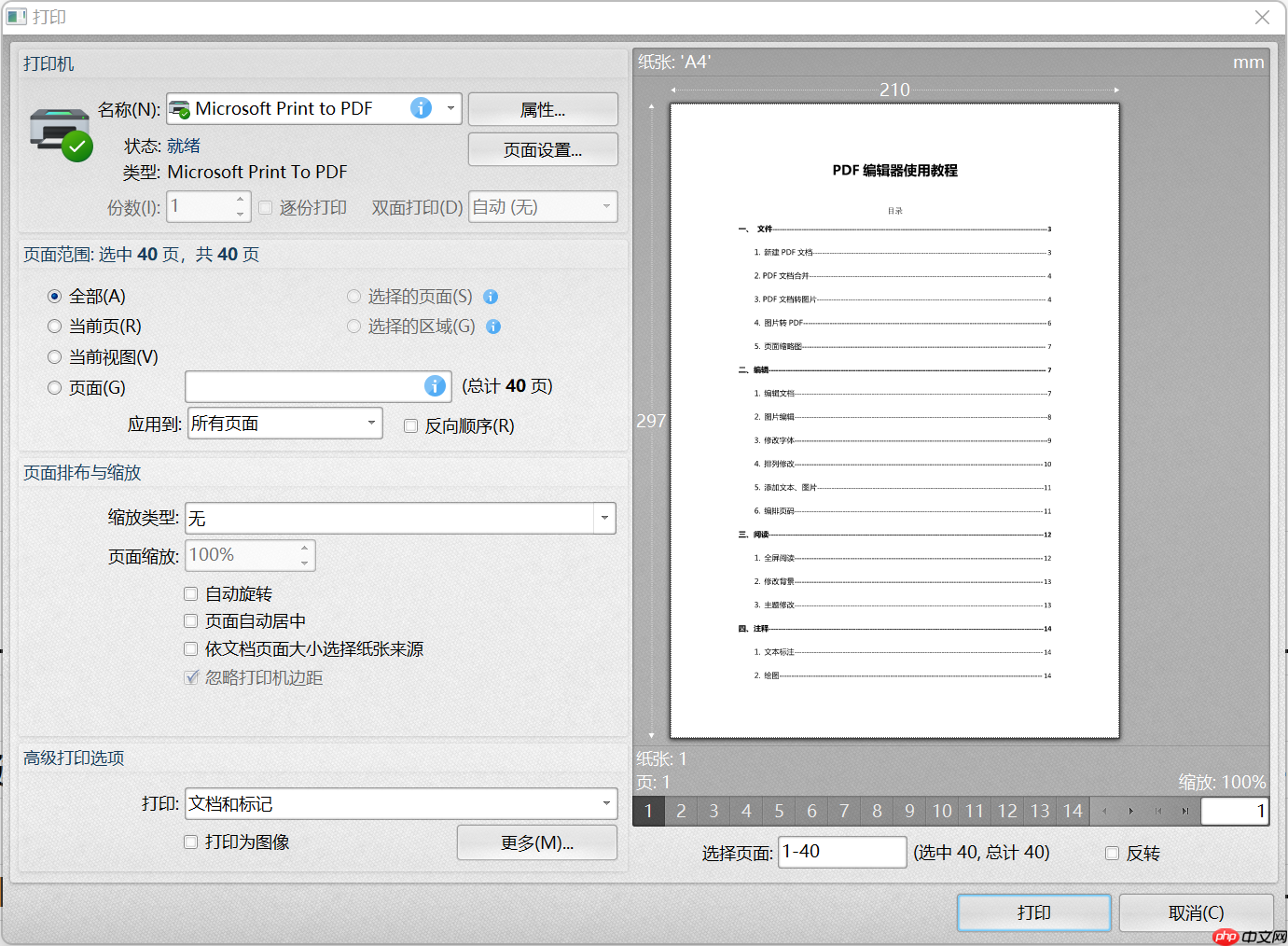
第三步:最后,点击PDF打印设置中的【页面设置】按钮,即可调整PDF打印后的页面大小、页面方向和页边距等参数。设置完成后,点击确定,即可生成调整后的PDF文件。

二、使用Adobe Acrobat Reader软件
操作步骤:
第一步:点击【文件】>【打印】(也可以使用快捷键Ctrl+P)
第二步:点击【页面设置】

第三步:点击纸张大小

第四步:选择合适的纸张,点击【确定】

注:一般文件使用A4纸,试卷使用8K纸,通告使用A3纸。
需要注意的是,不同的方法和工具在处理PDF文件的兼容性和效果上可能会有所不同。如果需要调整的PDF文件包含复杂的布局、字体或图像,建议使用专业的PDF编辑软件进行处理。另外,确保在处理和保存PDF文件时遵循相关版权和隐私法规。
小编推荐:
相关攻略
更多 - 笔记本均价涨至6731元,8000元以上机型销量增长翻倍 08.27
- 量化交易平台:十大数字货币App推荐 08.26
- OKX欧意下载:最新版教程,玩转数字货币 08.24
- Tari详解:隐私挖矿与空投机会来袭! 08.24
- 智谱首款手机Agent实测:创新思路亮眼,真实场景体验仍有不足 08.22
- 欧易OKX:最新官网入口安全登录指南 08.22
- XRP云挖矿:躺赚被动收入新模式? 08.21
- 欧易OKX官网登陆:安全指南 08.20
热门推荐
更多 热门文章
更多 -

- 神角技巧试炼岛高级宝箱在什么位置
-
2021-11-05 11:52
手游攻略
-

- 王者荣耀音乐扭蛋机活动内容奖励详解
-
2021-11-19 18:38
手游攻略
-

- 坎公骑冠剑11
-
2021-10-31 23:18
手游攻略
-

- 原神卡肉是什么意思
-
2022-06-03 14:46
游戏资讯
-

- 《臭作》之100%全完整攻略
-
2025-06-28 12:37
单机攻略
























